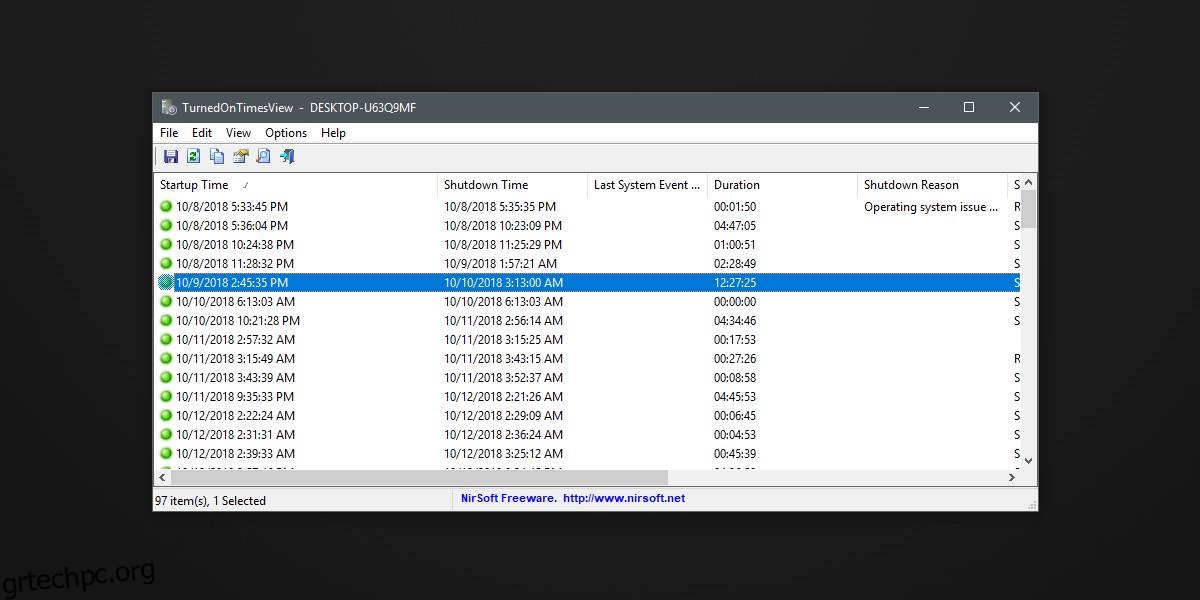Τα Windows 10 καταγράφουν όλα όσα κάνετε. Μπορείτε να προβάλετε μια λίστα με κάθε ενέργεια που έχει καταγραφεί στο πρόγραμμα προβολής συμβάντων. Κάθε συμβάν έχει το δικό του αναγνωριστικό και μπορείτε να παρακολουθείτε διάφορα συμβάντα δημιουργώντας προσαρμοσμένα αρχεία καταγραφής στο Πρόγραμμα προβολής συμβάντων. Τα αρχεία καταγραφής σάς δίνουν πληροφορίες σχετικά με συγκεκριμένα συμβάντα που μπορείτε να πραγματοποιήσετε και χρησιμοποιήστε για να μάθετε άλλα πράγματα, όπως πόσο καιρό λειτουργεί το σύστημά σας. Αυτό θα απαιτήσει φυσικά να φιλτράρετε τα διάφορα αναγνωριστικά συμβάντων για την εκκίνηση, την επανεκκίνηση και τον τερματισμό του συστήματος. Ένας απλούστερος τρόπος για να δείτε το χρόνο λειτουργίας των Windows 10 είναι να χρησιμοποιήσετε μια εφαρμογή που ονομάζεται TurnedOnTimesView.
Χρόνος λειτουργίας των Windows 10
Κατεβάστε και εκτελέστε το TurnedOnTimesView. Η εφαρμογή έχει στήλες που αναφέρουν την ημερομηνία και την ώρα έναρξης και τερματισμού του συστήματός σας, την αιτία τερματισμού λειτουργίας, τον κωδικό τερματισμού λειτουργίας και άλλα πράγματα.
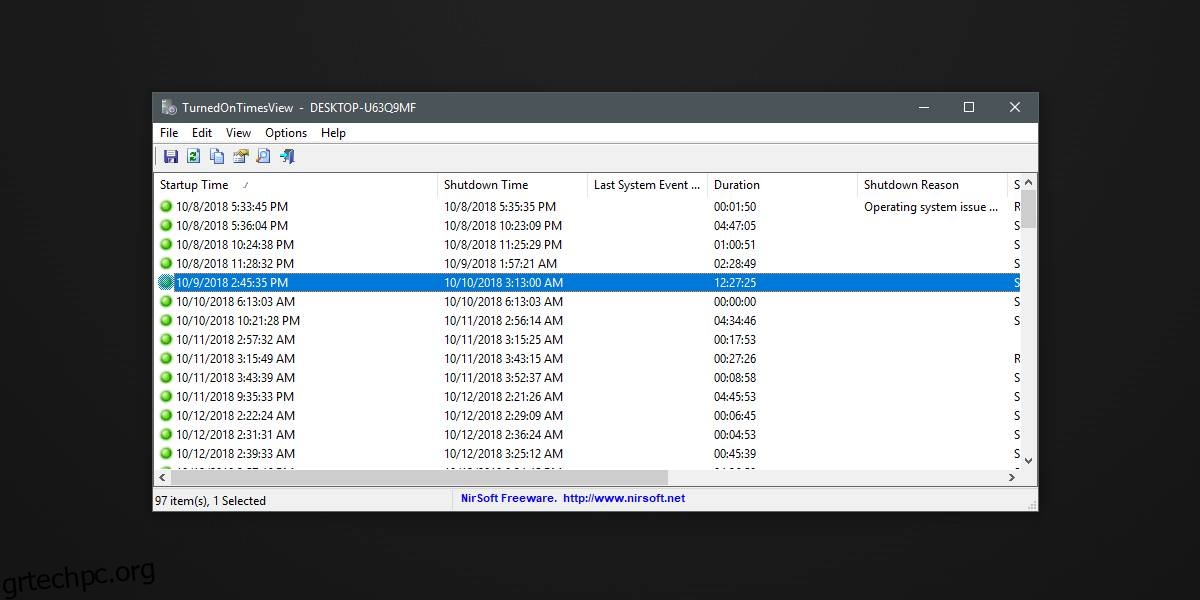
Μπορείτε να κάνετε κύλιση στη λίστα και να επιλέξετε οποιοδήποτε διάστημα για να δείτε πόσο καιρό λειτουργούσαν τα Windows 10 για το συγκεκριμένο διάστημα. Θα πρέπει να γνωρίζετε ότι από προεπιλογή η εφαρμογή μετράει το Sleep ως συμβάν τερματισμού λειτουργίας. Εάν δεν θέλετε το Sleep να αντιμετωπίζεται ως συμβάν τερματισμού λειτουργίας, μεταβείτε στο Options>Advanced Options και απενεργοποιήστε την επιλογή Consider Sleep/Resume events as turn off/on. Θα διαπιστώσετε ότι με αυτόν τον τρόπο θα καθαρίσετε σε μεγάλο βαθμό τα αρχεία καταγραφής συστήματος που βλέπετε.
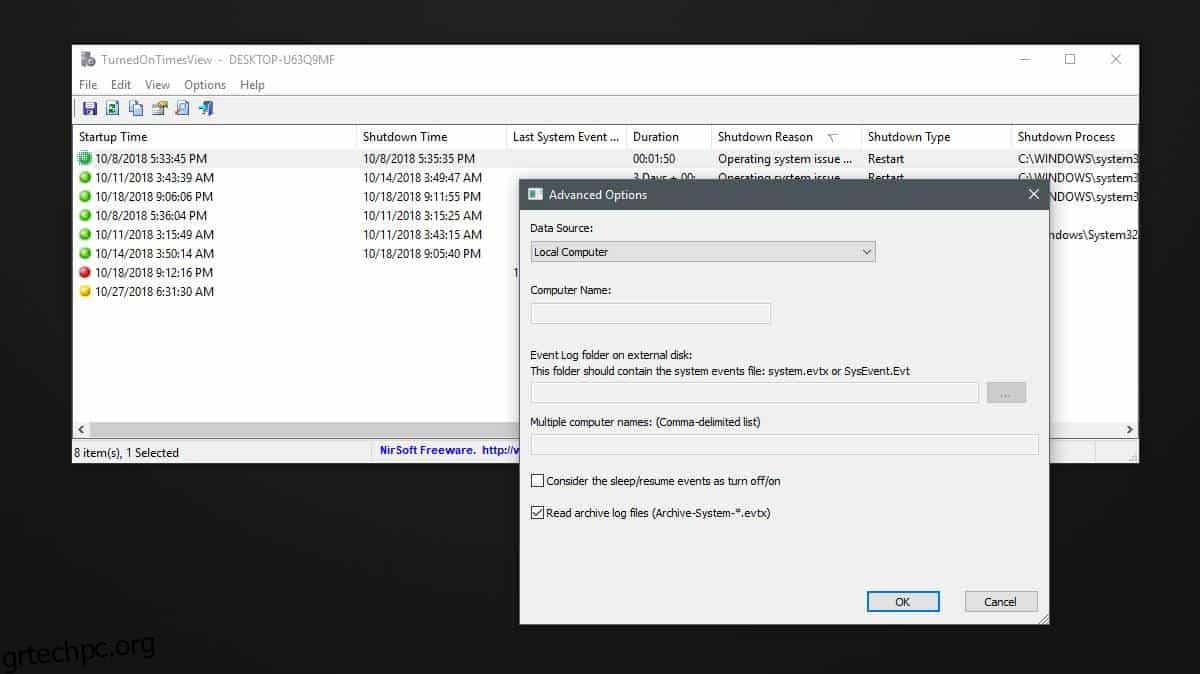
Σε περίπτωση που το σύστημά σας τερματίστηκε λόγω σφάλματος λειτουργικού συστήματος ή κάτι παρόμοιο, θα δείτε τον λόγο για αυτό στη στήλη Αιτία τερματισμού λειτουργίας.
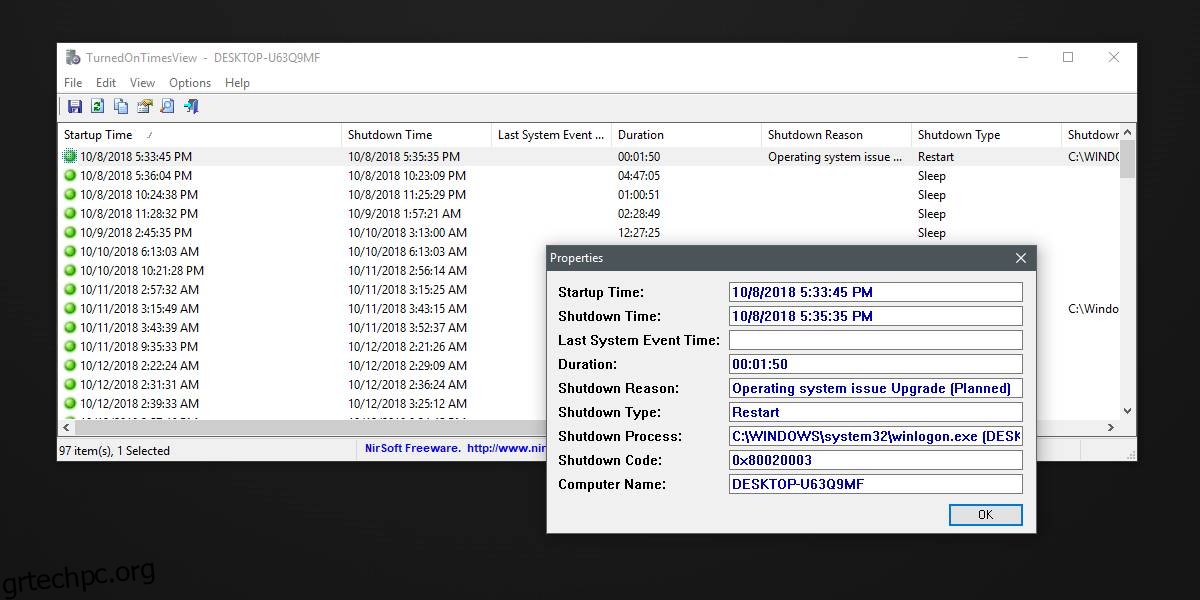
Αυτός είναι πολύ καλός τρόπος για να μάθετε πότε το σύστημά σας τερματίστηκε από τα Windows 10 για να εγκαταστήσετε ενημερώσεις. Είναι επίσης ένας αρκετά καλός τρόπος για να καταλάβετε ποιες είναι οι ώρες δραστηριότητας σας. Τα Windows 10 συνήθως κάνουν καλή δουλειά στο να καταλάβουν πότε δεν χρησιμοποιείτε τον υπολογιστή σας, ωστόσο, εάν λαμβάνετε συχνά μια προτροπή που ζητά να εγκαταστήσετε ενημερώσεις ή να επανεκκινήσετε το σύστημά σας ενώ εργάζεστε, πρέπει να ενημερώσετε τα Windows 10 πότε εργάζεστε είστε ο εαυτός σας αντί να το αφήνετε να μαντέψει και αυτή η εφαρμογή είναι ένα χρήσιμο εργαλείο για να σας βοηθήσει να κάνετε ακριβώς αυτό.
Το TurnedOnTimesView σάς επιτρέπει να ελέγχετε πότε χρησιμοποιείτε το σύστημά σας και πότε το βάζετε σε κατάσταση αναστολής λειτουργίας, ώστε να μπορείτε να το χρησιμοποιήσετε για να βρείτε την καλύτερη στιγμή για την εγκατάσταση ενημερώσεων. Εάν ο τρόπος με τον οποίο η εφαρμογή εμφανίζει πληροφορίες δεν λειτουργεί για εσάς, μπορείτε πάντα να τις αντιγράψετε και να τις επικολλήσετε σε μια εφαρμογή υπολογιστικού φύλλου της επιλογής σας. Υπάρχει επίσης μια επιλογή εξαγωγής όλων σε ένα αρχείο HTML.
Το TurnedOnTimesView χρησιμοποιεί πληροφορίες που καταγράφουν ήδη τα Windows 10. Δεν εκτελεί ειδικά σενάρια για να παρακολουθείτε τη δραστηριότητα του συστήματός σας.